
Finjuster redigeringen i iMovie på iPad
iMovie legger automatisk til en overgang mellom videoklippene i prosjektet. Du kan bruke et redigeringsverktøy som kalles presisjonsredigering til å styre nøyaktig hvor videoklippene før og etter en overgang ender og starter.
Åpne et filmprosjekt i iMovie-appen
 på iPaden.
på iPaden.I tidslinjen trykker du på symbolet for overgangen du vil endre, og deretter trykker du på de gule dobbeltpilene for å åpne presisjonsredigering (eller fører fingrene fra hverandre over overgangssymbolet).
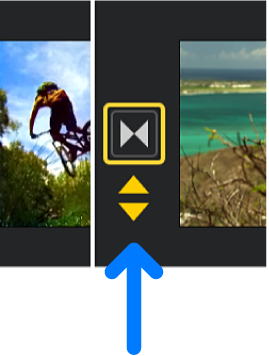
Som vist nedenfor, overlapper overgangen startbildene til det andre videoklippet og sluttbildene til det første videoklippet.
De mørke delene av videoklippene utenfor overgangen representerer ubrukt video og er ikke synlige under avspilling.
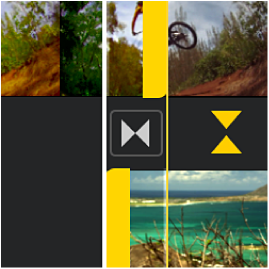
Gjør ett eller flere av følgende:
Endre punktet hvor det første videoklippet slutter og overgangen begynner: Dra det gule håndtaket på det øverste klippet mot høyre eller venstre.
Når du drar, vises videobildet under spillehodet (den loddrette hvite streken) i visningsvinduet. Dette er det siste videobildet som vises før overgangen begynner.
Mens du flytter det øverste håndtaket, følger det nederste håndtaket og det nederste videoklippet med for å bevare punktet der overgangen slutter.
Endre punktet der overgangen slutter og det andre videoklippet begynner: Dra det gule håndtaket på det nederste klippet mot høyre eller venstre.
Når du drar, vises videobildet under spillehodet (den loddrette hvite streken) i visningsvinduet. Dette er det første videobildet som spilles av etter at overgangen er ferdig.
Mens du flytter det nederste håndtaket, flyttes det øverste håndtaket og det øverste videoklippet med for å bevare punktet der overgangen starter.
Endre hvor overgangen starter og slutter mellom videoklippene: Dra overgangssymbolet mellom klippene mot høyre eller venstre.
Den totale varigheten på overgangen og hele prosjektet blir som før.
Hvis du vil lukke presisjonsredigeringen, trykker du på de gule dobbeltpilene eller kniper vertikalt over presisjonsredigeringen.
Hvis du vil lære hvordan du kan utføre avansert lydredigering i prosjektet ved hjelp av presisjonsredigering, leser du Lag et «split clip» i iMovie på iPad.